TYREDOG TD-2700F 프로그래밍 센서

시작하기 전에. 배터리가 센서에서 빠져 있고 모니터에 전원이 들어오는지 확인하십시오. 센서를 모니터(바이패스 릴레이)에 직접 프로그래밍하려면 릴레이에서 수신하는 대신 센서에서 수신하도록 모니터를 프로그래밍하고 설정해야 합니다.
센서에서 수신으로 모니터 변경
- 장치 설정 메뉴가 나타날 때까지 음소거(왼쪽) 버튼을 몇 초 동안 누르고 있습니다.
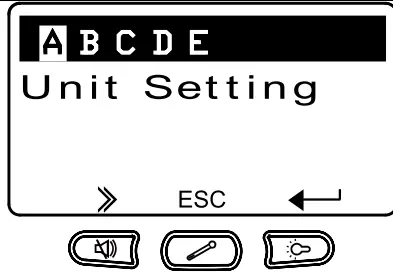
- 음소거(왼쪽) 버튼을 몇 번 눌러 메뉴 C(차량 유형)로 스크롤한 다음 백라이트(오른쪽) 버튼을 눌러 이 메뉴로 들어갑니다.
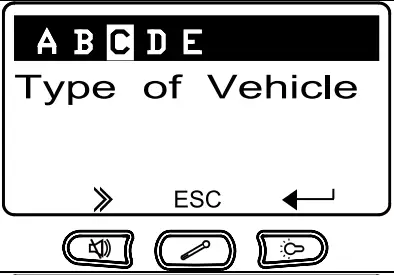
- 트럭 헤드의 유형과 현재 레이아웃 번호가 표시됩니다. 음소거(왼쪽) 또는 온도(가운데) 버튼을 사용하여 필요한 경우 변경할 차량 레이아웃을 스크롤한 다음 백라이트(오른쪽 버튼)를 누릅니다.
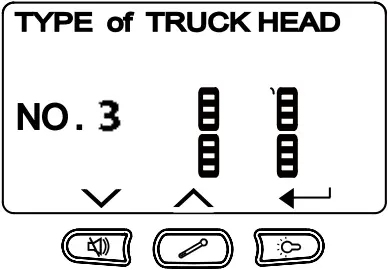
- 음소거(왼쪽) 또는 온도(가운데) 버튼을 사용하여 차량 레이아웃을 스크롤한 다음 백라이트(오른쪽 버튼)를 눌러 TRAILER 유형이 NO.1 NONE으로 설정되어 있는지 확인하십시오.
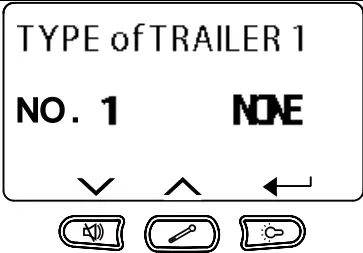
- 음소거(왼쪽) 버튼을 눌러 검정색 Receive from Sensor를 강조 표시한 다음 백라이트(오른쪽 버튼)를 누르면 설정 메뉴로 돌아갑니다. 참고: 다시 Receive from relay로 변경해야 하는 경우 위의 단계를 반복하고 Receive from Relay가 검은색으로 강조 표시되어 있는지 확인하십시오.
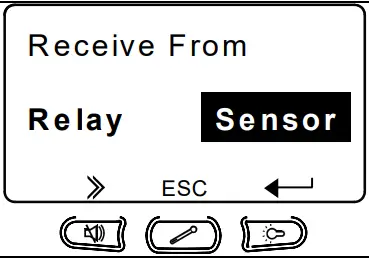
이제 센서에서 직접 수신하도록 구성되었습니다. 이제 센서를 모니터에 프로그래밍해야 합니다. 다음 페이지를 참조하십시오. 이 작업을 수행하기 전에 모니터 오른쪽에 있는 스위치를 사용하여 모니터를 껐다가 켜십시오.
모니터에 센서 프로그래밍
- 장치 설정 메뉴가 나타날 때까지 음소거(왼쪽) 버튼을 몇 초 동안 누르고 있습니다.
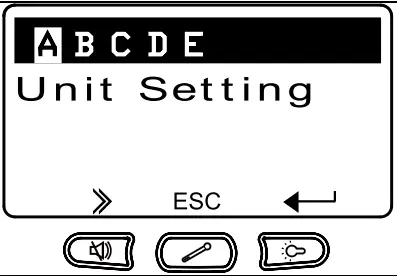
- 음소거(왼쪽) 버튼을 눌러 메뉴 E(새 센서 추가)로 스크롤합니다.
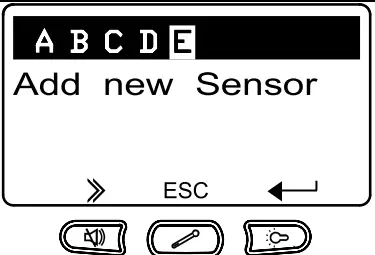
- 그런 다음 SET TIRE ID TRUCK HEAD가 표시되고 선택한 레이아웃이 표시됩니다.
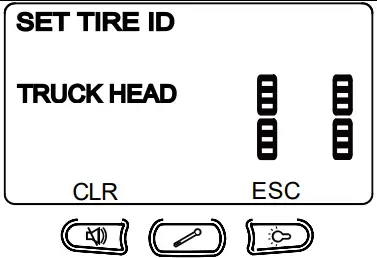
- 이제 모든 센서에 배터리를 삽입합니다.
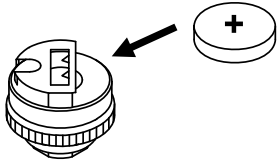
배터리가 삽입되면 모니터에서 신호음이 울리고 모니터의 휠 위치가 검은색으로 바뀝니다. 새 센서의 나머지 부분에 대해 모두 프로그래밍되고 XNUMX륜 아이콘이 검은색이 될 때까지 이 단계를 반복합니다. 센서가 프로그래밍되지 않으면 프로그래밍될 때까지 배터리를 계속 제거했다가 삽입하십시오.
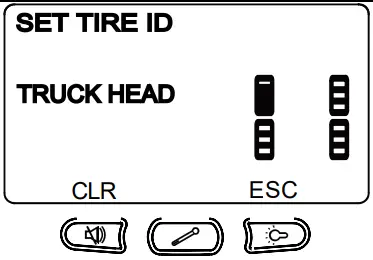
이제 모니터 측면의 스위치를 사용하여 모니터를 껐다가 켭니다. 또는 백라이트(오른쪽) 버튼을 누른 다음 온도(중간) 버튼을 눌러 모니터의 메뉴를 종료합니다. 모든 센서가 작동하고 프로그래밍되어 있는지 테스트하고 필요한 경우 알람 경고 임계값을 설정합니다.
문서 / 리소스
 |
TYREDOG TD-2700F 프로그래밍 센서 [PDF 파일] 사용설명서 TD-2700F, 프로그래밍 센서, TD-2700F 프로그래밍 센서 |




